编辑界面目录调整。恒智天成3代软件。大家好,这节视频给大家讲一下如何调整目录。在做资料的时候,编辑页面做了好多表格,怎么进行调整?·第一种方法也是非常简单的一种方法,可以直接选中这张表格,然后按照鼠标左键按着不动,直接拖拽它。比如把它放到文件夹的下边或者放到文件夹的里边,可以注意到左侧图标是有变动的。比如把它放到文件夹下面,左侧图标是一种弯曲的状态,放到下边了。如果把文件放到文件夹里边,它是直线的形式,箭头直接放到里边了。·第二种方法就是通过目录调整的功能。目录调整就很简单,点击目录调整。比如把5层室内放到室内的文件夹,可以点击下一行。这个时候它跟室内文件夹是同级的,没有在室内文件夹里边,可以让它下降一级,就进到室内的文件夹了,这是一种方式。·第三种方法就是通过资料规定的功能,也就是最上面有个按钮叫规定资料。怎么去操作?假如不想把一层到四层一起放到室内文件夹里边,首先讲一个小窍门,就是想去快速的连选,当然一个一个勾选也是可以的。不是这么去讲,讲什么去快速连选功能。→首先鼠标点击一层室内表格,然后按着键盘的shift键,再点击最后一个室内,四层室内表格会自动的全部连选。当然也可以直接拖拽的形式,把它拖拽里边是没有问题的。→下面去讲规定资料。规定资料的意思就是想把部分表格放到文件夹里边,也就称之为规定。现在已经选择了这么多表了,一层到四层全选了,光标定位到室内,再点规定资料,点完成。这个时候会发现直接进入到。室内的文件夹里边通过上面给大家讲的三种方法,还有一个连选的小技巧,就可以完完全全对目录结构进行非常灵活的调整。这个功能学会的点赞关注。
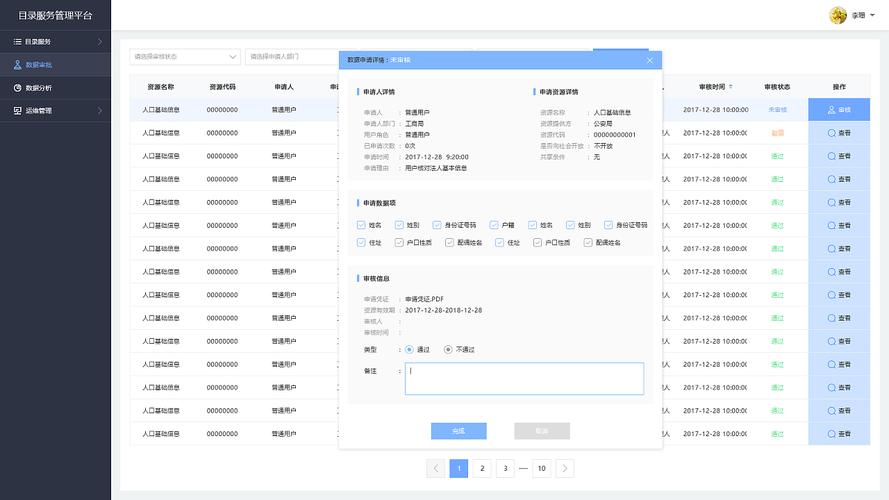
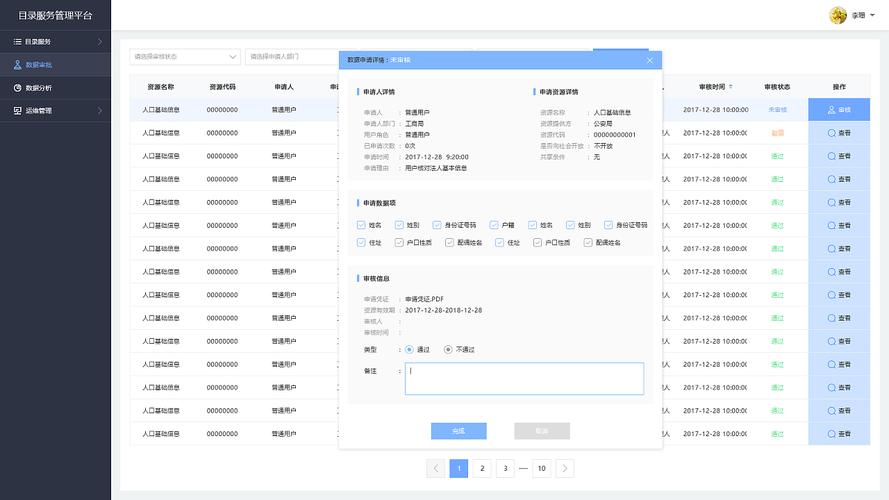
0 评论